Jellyfin是一个免费的开源媒体服务器,允许用户将他们的媒体内容(如电影,电视节目,音乐和照片)流式传输到不同的设备。它被设计为Plex,Emby和Kodi等流行媒体服务器的替代品。Jellyfin可以安装在各种平台上,包括Windows,Linux,macOS和Docker。
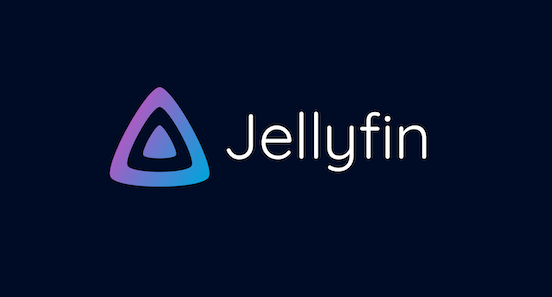
在 Ubuntu 22.04 LTS Jammy Jellyfish 上安装 Jellyfin Media Server
第 1 步。首先,通过在终端中运行以下命令,确保所有系统软件包都是最新的。apt
sudo apt update sudo apt upgrade sudo apt install wget apt-transport-https gnupg2 software-properties-common
第 2 步。在 Ubuntu 22.04 上安装 Jellyfin 媒体服务器。
默认情况下,Jellyfin 在 Ubuntu 22.04 基本存储库中不可用。现在运行以下命令,将 Jellyfin 稳定存储库添加到您的 Ubuntu 系统中:
echo "deb [arch=$( dpkg --print-architecture )] https://repo.jellyfin.org/ubuntu $( lsb_release -c -s ) main" | sudo tee /etc/apt/sources.list.d/jellyfin.list
接下来,使用以下命令导入 GPG 密钥:
sudo curl -L https://repo.jellyfin.org/ubuntu/jellyfin_team.gpg.key | sudo apt-key add -
添加存储库后,使用以下命令更新系统存储库并安装 Jellyfin 媒体服务器:
sudo apt update
sudo apt install jellyfin
然后,运行以下命令实用程序以启动并启用Jellyfin:systemctl
sudo systemctl start jellyfin
sudo systemctl enable jellyfin
第 3 步。配置防火墙。
默认情况下,Jellyfin 在端口 8096 上运行。如果您有活动的 ufw 防火墙,则需要允许此端口上的传入流量访问 Jellyfin。您可以通过运行以下命令来执行此操作:
sudo ufw allow 8096/tcp sudo ufw enable sudo ufw status
第5步。访问Jellyfin网络界面。
成功安装后,打开您的 Web 浏览器并使用 URL 访问 Jellyfin 媒体服务器 Web UI。您将被重定向到以下页面:https://your-IP-address:8096
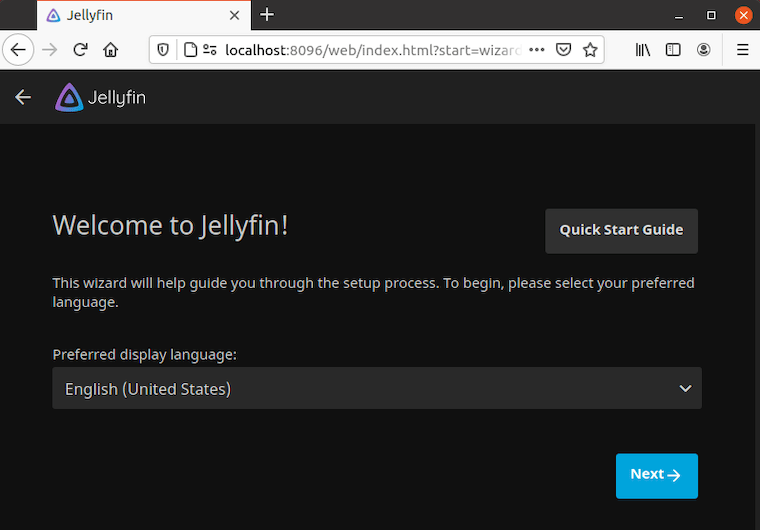
感谢您使用本教程在 Ubuntu 系统上安装 Jellyfin 媒体服务器。有关其他帮助或有用信息,我们建议您查看Jellyfin官方网站。








